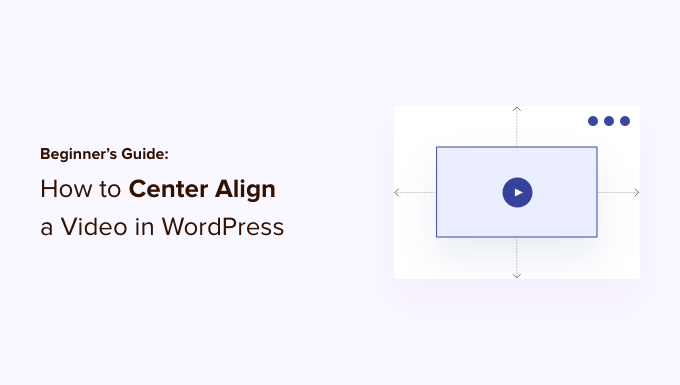Vuoi allineare al centro un video in WordPress?
Per impostazione predefinita, se la larghezza del tuo video è inferiore all’area dell’articolo, WordPress lo allinea automaticamente a sinistra, lasciando uno spazio bianco extra sul lato destro.
In questo articolo, ti mostreremo come centrare facilmente allineare un video in WordPress.
Perché allineare al centro i video in WordPress?
Quando tu incorporare un video in WordPress, li allinea automaticamente a sinistra per impostazione predefinita. Questo perché i video sono contenuti esterni incorporati nel contenuto, quindi WordPress non è in grado di indovinare come vorresti visualizzarlo.
Come best practice, lo allinea automaticamente a sinistra, lasciando a te la possibilità di regolare l’allineamento se necessario.
Allineando il video al centro, gli utenti avranno una migliore esperienza di visualizzazione dei tuoi contenuti. In questo modo, non avrai uno spazio vuoto evidente su un lato della pagina, che potrebbe dare un aspetto poco professionale.
Inoltre, se tu caricare i video direttamente su WordPress, accadrà la stessa cosa se la loro larghezza è inferiore all’area del contenuto. WordPress li allineerà a sinistra per impostazione predefinita.
Detto questo, vediamo come puoi facilmente allineare al centro un video in a Sito WordPress. Tratteremo sia l’editor di blocchi che l’editor classico, quindi puoi fare clic sui collegamenti sottostanti per passare a qualsiasi sezione.
Come centrare l’allineamento dei video nell’editor di contenuti di WordPress
Se vuoi che il tuo video riempia la larghezza della tua area di contenuto, allora il modo migliore per farlo è aggiungere un YouTube o Video URL del video direttamente nel file Editor di contenuti WordPress.
Innanzitutto, dovrai modificare un post o una pagina o aggiungerne uno nuovo. Una volta che sei nell’editor di contenuti, incolla semplicemente il link al video. WordPress incorporerà automaticamente il video.
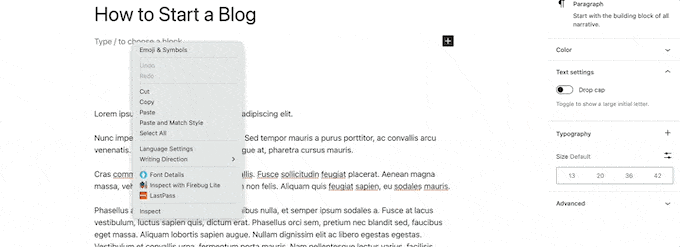
Successivamente, seleziona il blocco video e fai clic su Cambia allineamento opzione. Dal menu a discesa, puoi scegliere la posizione del video.
WordPress ti consente di scegliere tra i seguenti allineamenti:
- ampia larghezza
- intera larghezza
- allineare a sinistra
- allinea al centro
- allineare a destra.
Vai avanti e seleziona l’opzione “Allinea al centro”.
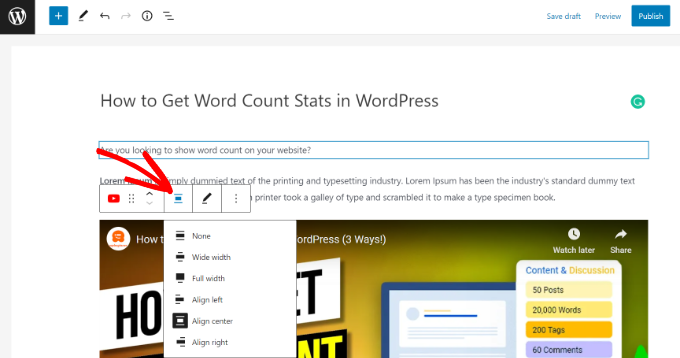
Successivamente, puoi visualizzare in anteprima e pubblicare la tua pagina o post.
Il video sarà ora allineato al centro.
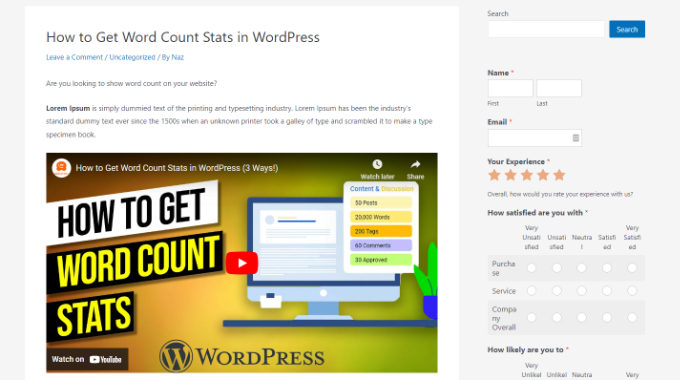
Tuttavia, a volte, per un motivo o per l’altro, potrebbe essere necessario utilizzare il codice di incorporamento. In tal caso, dovrai aggiungere del semplice codice HTML attorno al codice di incorporamento del tuo video.
Innanzitutto, devi fare clic sulle 3 icone tratteggiate nel blocco video. Successivamente, puoi selezionare l’opzione “Modifica come HTML” dal menu a discesa.
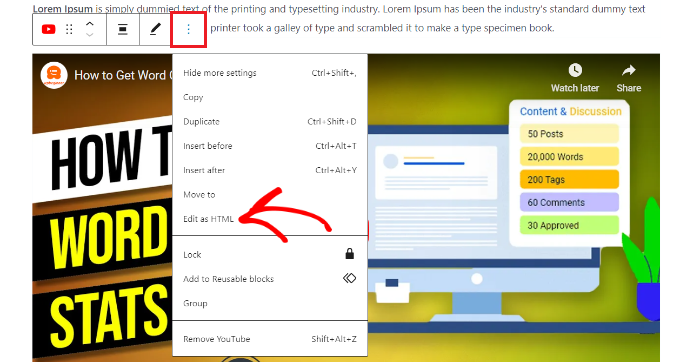
Successivamente, puoi inserire il seguente pezzo di Codice HTML intorno al codice di incorporamento del video:
<div style="text-align:center;">
/// your video embed code goes here
</div>
Ecco come sarebbe il tuo codice di incorporamento con l’HTML personalizzato.
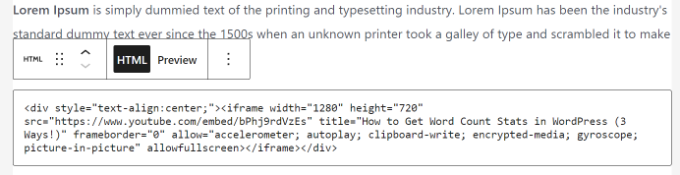
Ora puoi salvare le modifiche e visualizzare in anteprima il post o la pagina. Il tuo video sarà perfettamente allineato al centro dell’area dei contenuti.
Un altro approccio consiste nell’aumentare manualmente la larghezza del video per adattarla all’area del contenuto. Per raggiungere questo obiettivo, è necessario aggiungere o modificare il parametro “larghezza” nel codice di incorporamento.
<iframe width="760" height="315" src="https://www.youtube.com/embed/4YpyiJ05YOg" frameborder="0" allow="autoplay; encrypted-media" allowfullscreen></iframe>
Come centrare l’allineamento del video nell’editor classico
Se utilizzi l’editor classico, puoi allineare al centro i video modificando un post o creandone uno nuovo.
Una volta che sei nell’editor, passa alla vista Testo. Ora inserisci il seguente codice HTML:
<div style="text-align:center;">
/// your video embed code goes here
</div>
Assicurati solo di sostituire “il codice di incorporamento del tuo video va qui” con il codice di incorporamento del tuo video.
Una volta fatto, sarà simile a questo:
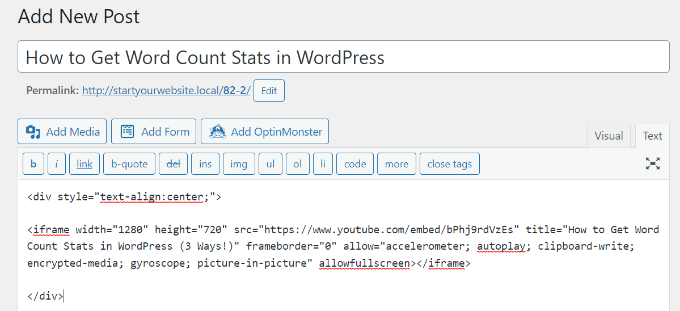
Ora puoi visualizzare in anteprima e pubblicare la tua pagina.
Basta visitare il tuo sito Web per vedere il video allineato al centro.
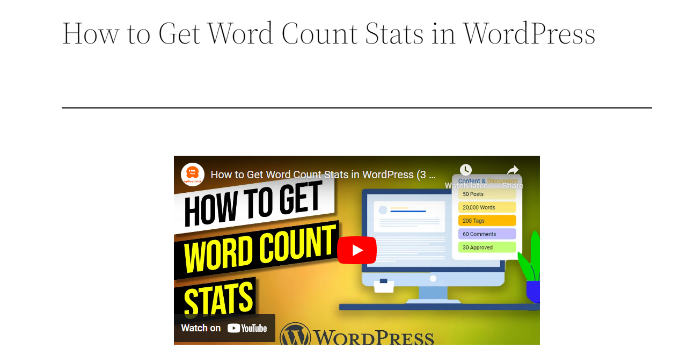
Speriamo che questo articolo ti abbia aiutato a imparare come centrare allineare un video in WordPress. Potresti anche voler vedere la nostra guida su come avviare un blog WordPress E plugin WordPress indispensabili.
Se ti è piaciuto questo articolo, iscriviti al nostro Canale Youtube per i video tutorial di WordPress. Puoi trovarci anche su Cinguettio E Facebook.